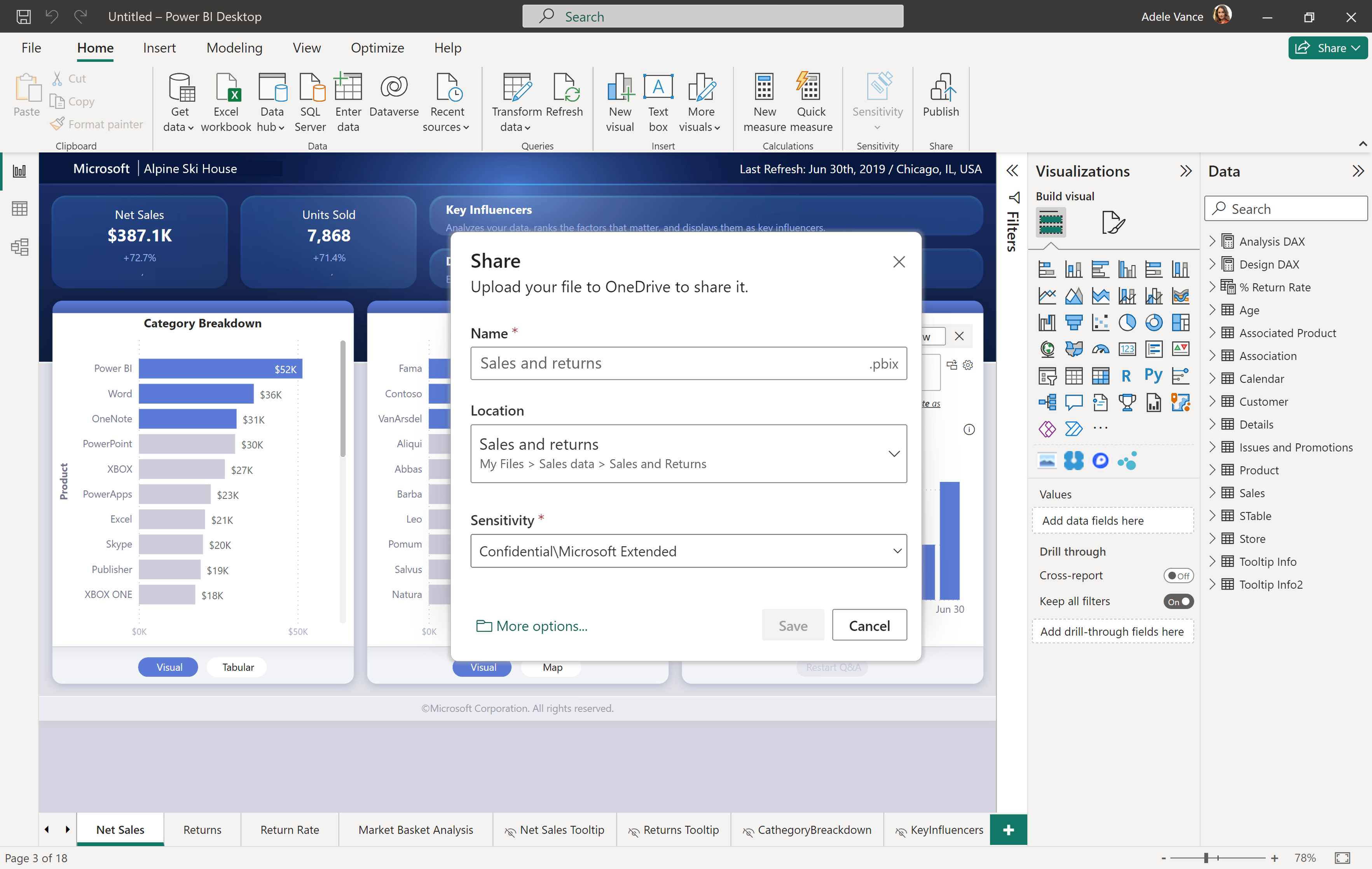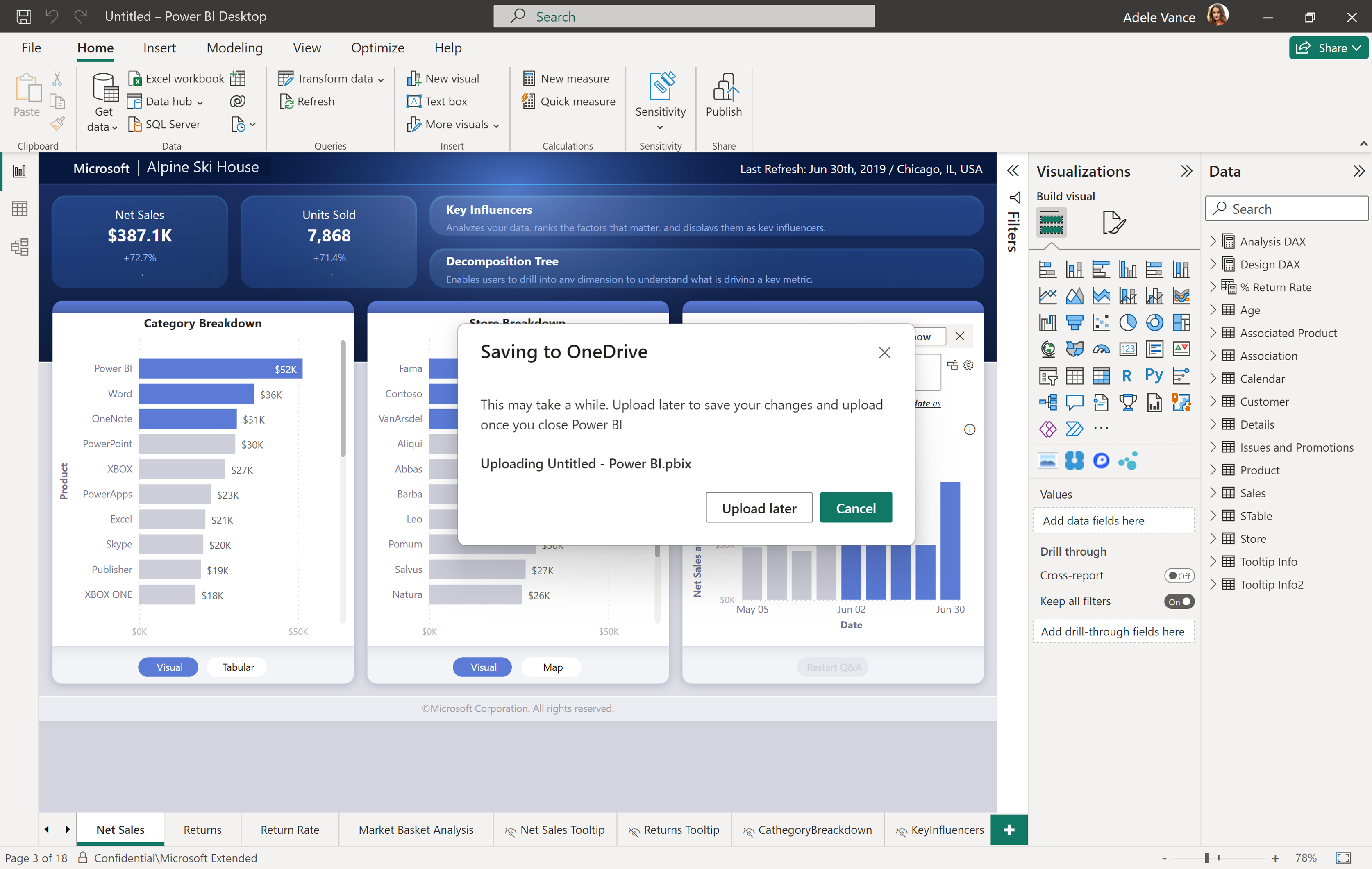Integrácia OneDrivu a SharePointu do aplikácie Power BI Desktop
Bezproblémovo pracujte v aplikácii Power BI Desktop s možnosťou otvárania, ukladania a zdieľania súborov do služieb OneDrive for Business a SharePoint. Tieto nové funkcie vám pomôžu s tvorbou verzií súborov, spolupracujú s ostatnými autormi a zabezpečujú, aby bol záložný súbor vždy k dispozícii v cloude.
Poznámka
Toto je verejná dokumentácia vo verzii Preview a niektoré možnosti nemusia byť vo vašom nájomníkovi k dispozícii.
Povolenie zdieľania prepojení na súbory Power BI vo OneDrive a SharePointe
Poznámka
Zdieľanie z aplikácie Power BI Desktop je predvolene povolené. Jednotliví používatelia sa môžu odhlásiť z možností ukladania a zdieľania OneDrivu a SharePointu v ponuke možností aplikácie Power BI Desktop.
Spravovanie môžu zakázať zdieľanie prostredníctvom portálu Spravovanie.
Ako povoliť integrácie aplikácie Power BI Desktop a SharePointu
Možnosť otvárať, ukladať a zdieľať súbory z OneDrivu a SharePointu priamo v Power BI Desktop je teraz predvolene povolená.
Ak chcete vypnúť ukážku na otváranie, ukladanie a zdieľanie súborov Power BI vo OneDrive a SharePointe v aplikácii Power BI Desktop, zrušte začiarknutie možností Uložiť do OneDrivu a SharePointu a Zdieľať do OneDrivu a SharePointu tak, že vyberiete kartu súboru Možnosti a nastavenia > Funkcie >ukážky.
Po uložení podľa svojich preferencií reštartujte aplikáciu Power BI Desktop. Ak je funkcia zapnutá, v pravom hornom rohu aplikácie Power BI Desktop sa zobrazí tlačidlo Zdieľať .
Zdieľanie súborov uložených vo OneDrive a SharePointe priamo z aplikácie Power BI Desktop funguje len vtedy, keď sú splnené oba tieto podmienky:
- Používatelia nevypli funkciu ukážky zdieľania v aplikácii Power BI Desktop.
- Nastavenie Spravovanie nájomníka je povolené (toto nastavenie je predvolene povolené a vyžaduje sa, aby ho správcovia zakázali, aby bol vypnutý).
Ak váš správca služby Power BI vypol možnosť pre vašu organizáciu, po výbere tlačidla Zdieľať sa zobrazí oznámenie o zakázaní zdieľania . Prečítajte si ďalšie informácie o nastavení Spravovanie.
Otvorenie súborov Power BI uložených vo OneDrive a SharePointe
Ak chcete otvoriť súbor služby Power BI uložený vo OneDrive a SharePointe, v ponuke súboru vyberte položku Otvoriť . Potom vyberte položku OneDrive.
Súbory z OneDrivu for Business a SharePointu môžete otvoriť priamo v aplikácii Power BI Desktop.
Výberom súboru ho otvoríte v aplikácii Power BI Desktop.
Môžete tiež prejsť do nového umiestnenia OneDrivu alebo SharePointu pomocou možnosti Rýchly prístup na ľavej strane.
Ak nemôžete nájsť to, čo hľadáte, môžete vybrať možnosť Prehľadávať toto zariadenie , kde nájdete ďalšie možnosti.
Ukladanie súborov Power BI do služieb OneDrive a SharePoint
Pri prvom uložení zostavy môžete uložiť priamo do OneDrivu for Business alebo SharePointu.
Po uložení sa zobrazí výzva na zadanie názvu súboru. Potom vyberte umiestnenie OneDrivu alebo SharePointu z rozbaľovacej ponuky, ktorá zobrazuje nedávno navštívené miesta. Ak sa vám nepodarilo nájsť umiestnenie, ktoré hľadáte, vyberte položku Ďalšie možnosti.... Ak to vyžaduje vaša organizácia, musíte tiež zadať označenie citlivosti. Potom vyberte Uložiť. Súbor sa teraz uloží priamo do zadaného umiestnenia OneDrivu alebo SharePointu.
Ak chcete uložiť existujúci súbor do OneDrivu alebo SharePointu, vyberte v ponuke súboru možnosť Uložiť ako . Výberom položky OneDrive nájdite požadované umiestnenie. Vyberte položku Uložiť.
Predvolené uložiť umiestnenie je váš nadradený priečinok OneDrive, ak ho nezmeníte. Predvolené uložiť umiestnenie je prvou možnosťou, ktorá sa zobrazí vo vašom zozname ukladania.
Poznámka
Ak používateľ nie je prihlásený v rámci pokusu o uloženie, zobrazí sa výzva na prihlásenie.
Zmena predvoleného umiestnenia uloženia
Predvolené umiestnenie ukladania je váš nadradený priečinok OneDrive. Ak chcete zmeniť predvolené umiestnenie ukladania, v ponuke súboru vyberte položky Možnosti a nastavenia > Možnosti > Uložiť a Obnoviť . V časti Uložiť zmeňte predvolené umiestnenie lokálneho súboru. Reštartujte aplikáciu a zobrazte aktualizované predvolené umiestnenie uloženia. Keď uložíte, nové umiestnenie je prvou možnosťou, ktorá sa zobrazí.
Zdieľanie prepojení na súbory Power BI uložené vo OneDrive alebo SharePointe
Ak chcete zdieľať prepojenie na súbor Power BI uložený vo OneDrive alebo SharePointe, vyberte tlačidlo Zdieľať v pravej hornej časti aplikácie Power BI Desktop alebo vyberte položku Zdieľať v ponuke súboru.
Ak súbor nebol uložený, zobrazí sa výzva na uloženie. Ak chcete zdieľať prepojenie na súbor s niekým iným, treba ho uložiť v umiestnení OneDrive for Business alebo SharePoint.
Po uložení súboru sa v dialógovom okne zdieľania v Microsoft 365 zobrazí výzva na pridanie e-mailu, názvu alebo skupiny, s ktorými chcete súbor zdieľať. Súbor môžete odoslať priamo požadovaným príjemcom alebo použite možnosť Kopírovať prepojenie , čím odošlete prepojenie na súbor.
Tiež môžete spravovať, kto má prístup k súboru, prostredníctvom možnosti Spravovať prístup pod tlačidlom Zdieľať.
Poznámka
Nové možnosti rešpektujú nastavenia OneDrivu a SharePointu týkajúce sa zdieľania v organizácii.
Požiadavky na zdieľanie zostavy z aplikácie Power BI Desktop
Ak chcete zdieľať súbor uložený vo OneDrive alebo SharePointe, musia byť splnené tieto požiadavky:
- Ste prihlásení do aplikácie Power BI Desktop pomocou konta Microsoft Entra.
- Táto funkcia je povolená prostredníctvom ponuky možností v aplikácii Power BI Desktop.
- Túto funkciu povolí váš Spravovanie Power BI.
Ďalšie informácie o tom, ako môžu používatelia zobrazovať súbory Power BI vo svojom prehliadači prostredníctvom prepojení, ktoré s nimi niekto zdieľal prostredníctvom aplikácie Power BI Desktop.
Dôležité informácie a obmedzenia
- Tieto funkcie nefungujú s osobnými kontami OneDrive.
- Keď zdieľate prepojenie na súbor s inou osobou, príjemca sa musí prihlásiť skôr, než si bude môcť súbor zobraziť.
- Iba : . Súbory PBIX je možné uložiť do služieb OneDrive a SharePoint.
Spolupráca na zostavách
Pri spolupráci na zostavách s inými spoluautormi je najvhodnejším postupom ukladanie súborov do knižnice dokumentov SharePointu, ku ktorej majú prístup všetci spoluužívatelia. Práca so súbormi v SharePointe umožňuje všetkým spolupracovníkom otvoriť zostavu v aplikácii Power BI Desktop priamo zo sharepointu, vykonávať úpravy a jednoducho ukladať zmeny v súbore v SharePointe.
Keď sú súbory uložené v knižnici OneDrivu jednotlivca, ostatní používatelia nemôžu uložiť zmeny do umiestnenia OneDrivu, pokiaľ nemajú prístup na úpravu k priečinku súboru OneDrivu.
Ak sa zostava zdieľa s kolegom najmä na účely zobrazovania, oneDrive alebo SharePoint je schodná možnosť.
Keď bude možnosť Otvoriť v aplikácii na zdieľanom prepojení k dispozícii, používatelia budú môcť vykonávať a ukladať úpravy zostáv uložených vo OneDrive alebo SharePointe vykonaním akcie otvorenia v aplikácii.
Súbor šetrí čas načítania
Uloženie súboru aplikácie Power BI Desktop do umiestnenia OneDrivu alebo SharePointu často trvá v závislosti od veľkosti súboru nejaký čas. Pri ukladaní súboru môžete byť vyzvaní, aby ste súbor nahrali neskôr. Výberom položky Nahrať neskôr môžete pokračovať v práci na súbore a zahrnutí zmien, kým sa skutočné nahrávanie do OneDrivu alebo SharePointu uskutoční po výbere položky Zavrieť v aplikácii Power BI Desktop. Po dokončení nahrávania do určeného umiestnenia OneDrivu alebo SharePointu sa aplikácia skončí.
Môžete skontrolovať stav posledného nahrávania v záhlaví zostavy Power BI a v prípade potreby spustiť nahrávanie.
Záhlavie okna
Po výbere záhlavia zostavy v aplikácii Power BI Desktop môžete premiestniť umiestnenie súboru len v prípade, že je zostava uložená vo OneDrive alebo SharePointe. Zostavu nie je možné premenovať ani zmeniť označenie citlivosti bez ohľadu na to, kde je súbor uložený.
História verzií
Históriu verzií súboru Power BI môžete zobraziť online prostredníctvom knižnice dokumentov OneDrivu alebo SharePointu. Vyberte tri bodky napravo od súboru a vyberte položku História verzií. Históriu verzií nemožno zobraziť priamo z aplikácie Power BI Desktop.
Správanie prepojení zdieľania OneDrivu a SharePointu podľa typu licencie
Nasledujúce prípady použitia platia pri zdieľaní prepojenia na súbor Power BI uloženého vo OneDrive alebo SharePointe v závislosti od stavu licencie každého používateľa. Všetky tieto scenáre predpokladajú, že používateľ má licenciu na službu Microsoft 365 a zobrazenie OneDrivu a SharePointu je v organizácii povolené.
| Stav licencie osoby, ktorá zdieľa prepojenie | Stav licencie osoby, ktorá vyberie zdieľané prepojenie | Skúsenosti pre osobu, ktorá zdieľa prepojenie | Skúsenosti pre osobu, ktorá vyberie prepojenie |
|---|---|---|---|
| Má licenciu na Power BI Pro, Power BI Premium na používateľa alebo E5 | Má licenciu na Power BI Pro, Power BI Premium na používateľa alebo E5 | Uvidíte existenciu prepojenia vo OneDrive alebo SharePointe, môže otvoriť súbor vo OneDrive alebo SharePointe so zobrazením a ukážkou. | Uvidíte existenciu prepojenia vo OneDrive alebo SharePointe, môže otvoriť súbor vo OneDrive alebo SharePointe so zobrazením a ukážkou. |
| Má licenciu na Power BI Pro, Power BI Premium na používateľa alebo E5 | Nemá licenciu na Power BI Pro, Power BI Premium na používateľa ani licenciu E5 | Uvidíte existenciu prepojenia vo OneDrive alebo SharePointe, môže otvoriť súbor vo OneDrive alebo SharePointe so zobrazením a ukážkou. | Vidíte, že existuje prepojenie vo OneDrive alebo SharePointe, na jeho zobrazenie v aplikácii Power BI Desktop si súbor musí stiahnuť. |
| Nemá licenciu na Power BI Pro, Power BI Premium na používateľa ani licenciu E5 | Má licenciu na Power BI Pro, Power BI Premium na používateľa alebo E5 | Vidíte, že existuje prepojenie vo OneDrive alebo SharePointe, na jeho zobrazenie v aplikácii Power BI Desktop si súbor musí stiahnuť. | Uvidíte existenciu prepojenia vo OneDrive alebo SharePointe, môže otvoriť súbor vo OneDrive alebo SharePointe so zobrazením a ukážkou. |
| Nemá licenciu na Power BI Pro, Power BI Premium na používateľa ani licenciu E5 | Nemá licenciu na Power BI Pro, Power BI Premium na používateľa ani licenciu E5 | Vidíte, že existuje prepojenie vo OneDrive alebo SharePointe, na jeho zobrazenie v aplikácii Power BI Desktop si súbor musí stiahnuť. | Vidíte existenciu prepojenia vo OneDrive alebo SharePointe, súbor si musíte stiahnuť, aby ho bolo možné zobraziť v aplikácii Power BI Desktop. |
Denníky auditu
Pri ukladaní a zdieľaní súborov Power BI v knižniciach dokumentov OneDrivu a SharePointu môžu správcovia služby Power BI pristupovať k aktivite prostredníctvom zjednotených denníkov auditu.
Správcovia služby Power BI môžu získať prístup k informáciám o zdieľaní a povolení súborov prostredníctvom denníkov auditu služby Microsoft 365. Každý používateľ bez práv globálneho správcu môže mať pri priradení roly Denníky auditu iba na zobrazenie prístup k denníkom auditu služby Microsoft 365. Spravovanie prístup k denníkom auditu služby Microsoft 365 prostredníctvom portálu Spravovanie Power BI.
Aktivita súboru služieb OneDrive a SharePoint Power BI v denníkoch auditu sa zobrazuje s hodnotami vlastností Workload a/alebo EventSource nastavenými na OneDrive.
Získajte ďalšie informácie o rozhraní API aktivity správy služieb Office 365.
Označenia citlivosti a šifrovanie
Zdieľanie prostredníctvom aplikácie Power BI Desktop využíva štandardné používateľské rozhranie a služby zdieľania OneDrivu a SharePointu. Predvolené označenia služby Microsoft Information Protection nakonfigurované v službe Power BI sa použijú na súbor ešte pred jeho uložením. Vaše zásady organizácie týkajúce sa zdieľania prostredníctvom OneDrivu a SharePointu riadia, komu a ako je možné zdieľať položku Power BI.
Označenia citlivosti dodržiavajú súbory power BI uložené a zdieľané prostredníctvom služieb OneDrive a SharePoint. Na súbor sa použije priesečník povolení OneDrivu a SharePointu a povolení označení Microsoft Information Protection. Najprv sa použijú povolenia OneDrivu a SharePointu, za ktorými nasleduje označenie citlivosti. Dodržiava sa najprísnejšie povolenie.
Ak súbor nie je neoznačený, predvolená politika nájomníka služby Power BI sa použije pri prezeraní súboru vo OneDrive alebo SharePointe.
Ak má súbor v službe Power BI šifrovanie, súbor môžete otvoriť len v prípade, že máte plnú kontrolu nad právami na používanie a/alebo na exportovanie. Zobraziť súbor môžu iba používatelia, ktorí ho môžu dešifrovať.
Používanie rôznych kont medzi aplikáciou Power BI Desktop a lokálnou službou OneDrive
Ak ste prihlásení do konta v aplikácii Power BI Desktop, ktoré je iné ako konto, do ktoré ste prihlásení v lokálnom OneDrive, môžete stále prehľadávať a otvárať lokálne súbory. Tieto súbory sú otvorené ako súbory mimo OneDrivu. Ak chcete súbory uložiť späť do toho istého umiestnenia OneDrivu alebo SharePointu, z ktorom ste ich otvorili, musí konto, do ktoré sa prihlasujete do aplikácie Power BI Desktop, zodpovedať kontu, z ktorom sa prihlasujete do lokálneho OneDrivu.
Ak konto, do ktorých sa prihlasujete do aplikácie Power BI Desktop a vaše lokálne OneDrive alebo SharePoint nie sú rovnaké, zobrazí sa výzva na uloženie súboru do OneDrivu alebo SharePointu a až potom ho budete môcť zdieľať, aj keď ste súbor mohli otvoriť z umiestnenia OneDrivu alebo SharePointu. Ak nechcete, aby sa zobrazovala výzva na uloženie súboru do OneDrivu alebo SharePointu vždy, keď zdieľate prepojenie, prihláste sa do aplikácie Power BI Desktop s tým istým kontom, do ktoré ste prihlásení v lokálnom OneDrive alebo SharePointe.
Synchronizácia súborov do OneDrivu a SharePointu prostredníctvom systému súborov
Keď presuniete súbor služby Power BI do umiestnenia OneDrivu alebo SharePointu v systéme súborov, súbor sa nahrá do nového umiestnenia vo OneDrive alebo SharePointe. Ak sa pokúsite otvoriť súbor ešte pred dokončením synchronizácie s OneDrivom alebo SharePointom, súbor funguje ako lokálny súbor. Preto sa pri pokuse o zdieľanie prepojenia na súbor zobrazí výzva na uloženie súboru do OneDrivu alebo SharePointu, aj keď sa tam súbor synchronizuje. Keď sa zobrazí výzva na uloženie už uloženého súboru, počkajte, kým sa ukončí synchronizácia súboru a skúste to znova. Po dokončení synchronizácie súboru s novým umiestnením OneDrivu alebo SharePointu môžete zdieľať prepojenie na súbor bez toho, aby sa znova zobrazila výzva na uloženie.
Nie je možné otvoriť dokument
Ak ste sa do služby Power BI prihlásili vo viacerých rôznych kontách, súbory sa zobrazia v ponuke súborov, s ktorými spolupracovalo každé konto. Ak sa pokúsite otvoriť jeden zo súborov, ktoré patria do iného konta a zobrazí sa chyba, prihláste sa do konta, ktoré má prístup k súboru, a skúste to znova.
Pripomienky
Pripravujeme: V priebehu roka 2024 postupne zrušíme službu Problémy v službe GitHub ako mechanizmus pripomienok týkajúcich sa obsahu a nahradíme ju novým systémom pripomienok. Ďalšie informácie nájdete na stránke: https://aka.ms/ContentUserFeedback.
Odoslať a zobraziť pripomienky pre